在使用Steam客户端或启动某些Steam平台的游戏时,不少用户会遇到“Steam初始化失败”的错误提示。遇到这个问题别着急,本文将带你深入了解这个问题背后的原因,并提供详细的解决方法,帮助你快速恢复游戏体验。
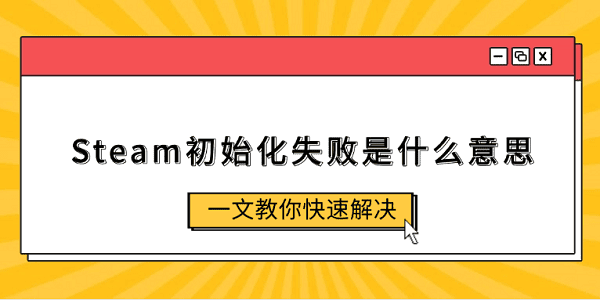
“Steam初始化失败”是指游戏或程序在启动时无法成功调用Steam相关服务或组件,导致程序终止运行。常见提示包括:“Failed to initialize Steam”、“Steam初始化失败,请重启程序”、“Unable to initialize Steam API”。

这种错误通常出现在启动Steam平台游戏或一些需要Steam支持的第三方工具时。尤其在刚重装系统、缺失运行库、或使用了某些非官方版本游戏的情况下尤为常见。
很多游戏启动时需要先识别Steam是否在后台运行。如果Steam客户端本身未正确启动、网络不通或未登录账号,就会导致初始化失败。
右键点击右下角托盘图标,选择“退出”Steam应用程序。
右键“以管理员身份运行”重新打开Steam,确保成功登录账号并保持后台运行。
再重新启动游戏查看是否能正常启动。
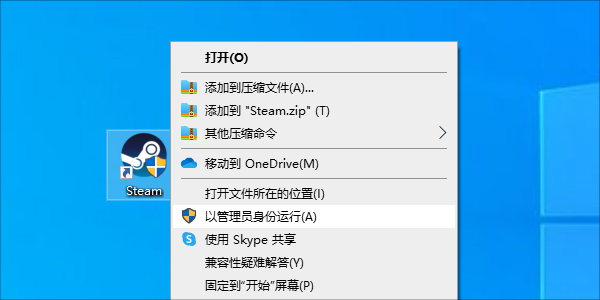
游戏运行往往依赖多个系统组件(如VC++、DirectX、.NET等),一旦缺失或损坏,就可能造成初始化失败,尤其是提示包含“steam_api.dll”、“0xc000007b”等错误时。
下载并安装星空运行库修复大师。
打开软件后点击“扫描”,检查结果会列出缺失或损坏的运行库。
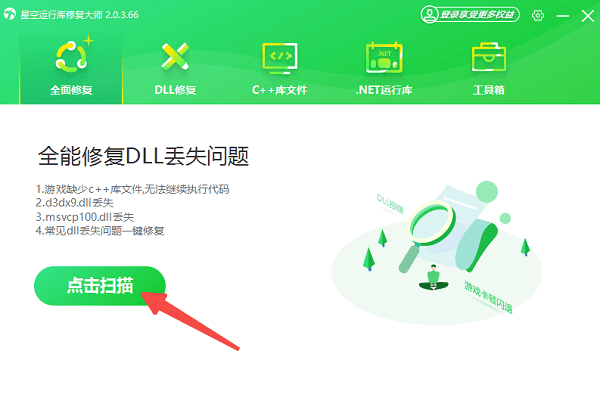
点击“立即修复”,自动下载并安装所需组件。
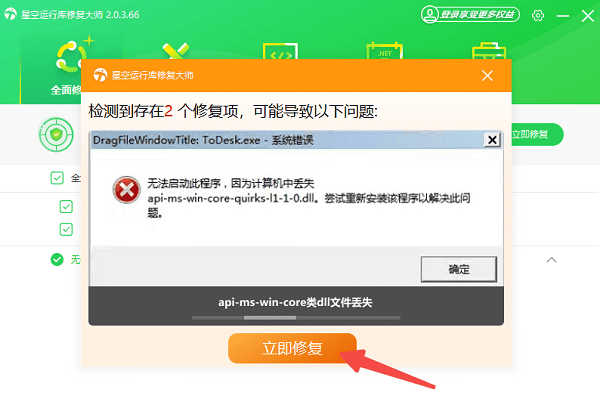
修复完成后重启游戏查看是否解决问题。
游戏安装过程出现错误,或误删了关键文件(如steamclient.dll、steam_api64.dll等),也可能导致初始化失败。
打开Steam客户端,找到出问题的游戏,右键选择“属性”。
选择“本地文件”,点击“验证游戏文件完整性”。
等待Steam自动扫描并修复缺失或损坏的文件。
验证完成后再次尝试启动游戏。
某些游戏在调用Steam API时可能无法正确识别Steam安装路径,尤其是在用户修改默认路径或复制游戏文件夹时常见。
确保Steam安装在默认路径,如:C:\Program Files (x86)\Steam。
尽量不要移动游戏文件夹或Steam主程序。
可尝试重新安装Steam并选择默认目录,确保路径一致性。
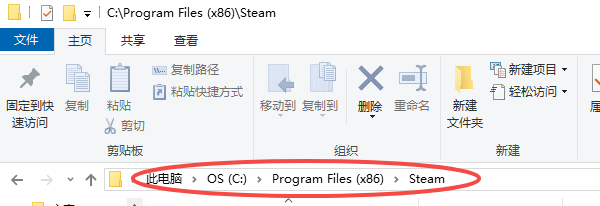
安全类软件有时会将Steam或游戏视为可疑程序,从而拦截其网络访问或文件读写权限,导致初始化失败。
暂时关闭防火墙和第三方杀毒软件。
或手动将以下路径加入信任列表:
C:\Program Files (x86)\Steam\steam.exe
游戏的主程序目录(如.exe所在文件夹)
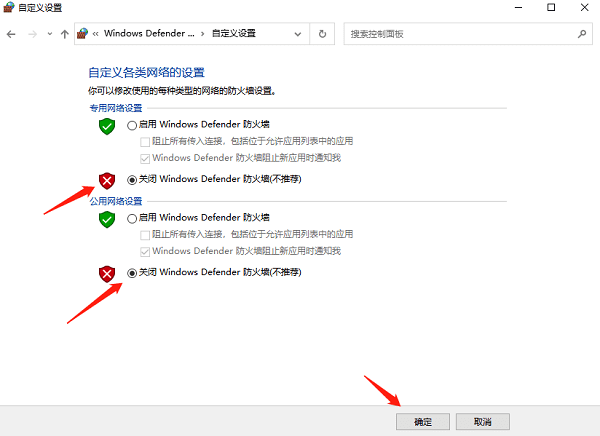
重新启动游戏再次进行检查。
以上就是一文教你快速解决?Steam初始化失败是什么意思?的全部内容了,文章版权归原作者所有,如有侵犯您的权利,请及时联系本站删除,更多相关failed to initialize steam的攻略资讯,请关注收藏西西软件下载站。